通过阅读本文,可以为您解答使用钉钉会议链接器时的常见问题。
- 一般性FAQ
- 注册和入会FAQ
- SIP配置与功能调节FAQ
支持哪些会议终端?
理论上,支持 SIP 协议的会议终端都能接入钉钉会议室连接器。当前,钉钉会议室连接器兼容宝利通(Polycom)、思科(Cisco)和华为(HUAWEI)主流的SIP设备型号,更多信息,请参见兼容的设备型号。
输出清晰度是多少?
支持清晰度帧率自适应,最高可达1080p@30fps。
是否支持BFCP双流发送和接收?
支持。
支持钉钉会议室连接器之间、钉钉会议室连接器和钉钉客户端(比如PC端、安卓端钉钉)之间内容分享流的发送和接收。
SIP设备端:华为终端BFCP设置为TCP或UDP协议类型,宝利通和思科不用改BFCP相关设置。SIP终端入会后,通过插入VGA、HDMI线到SIP终端相应接口,触发共享流发送给其他端。
钉钉端:钉钉PC端或移动端,单击桌面共享或屏幕共享。
呼叫速率填写多少?
因为分辨率是720P、1080P ,建议速率的取值范围:1472Kbps~3072Kbps。
选择速率太小会影响分辨率和清晰度,速率太大可能您的网络带宽不足或丢包等导致会议体验差。
是否支持MCU对接?
支持华为、思科、宝利通的MCU级联到钉钉会议室连接器。如有需求,请联系销售。
SIP无法注册成功?
- 确保SIP设备可以访问公网。
- 确保SIP设备可以正确解析钉钉提供的域名。
- 确保SIP设备访问外网的端口正常。
- 切换协议再尝试,比如TCP切换成UDP。
- 设备配置新的SIP信息后偶尔会未及时生效,建议重启。
- 检查输入的账号密码及域名是否正确。
SIP注册成功,但输入入会口令无法入会?
- 确保呼叫的钉钉会议有SIP接入功能。
可以通过呼叫测试会议进行测试,测试会议室入会口令:57353790771、57177594265。
说明 如果只有SIP设备加入测试会议,会议将在1~2分钟内被回收。因此,建议SIP设备和钉钉客户端(PC端或移动端)账号都加入测试会议,避免会议被回收。 - SIP设备通过您的办公网络和钉钉SIP服务器进行通信时,是否存在网络访问限制、限速、端口限制等问题。
- 宝利通选择TLS协议入会,如果无法正常入会时。在后台Web管理页面选择,单击加密。将AES加密,从所有呼叫均需要修改为可用时。
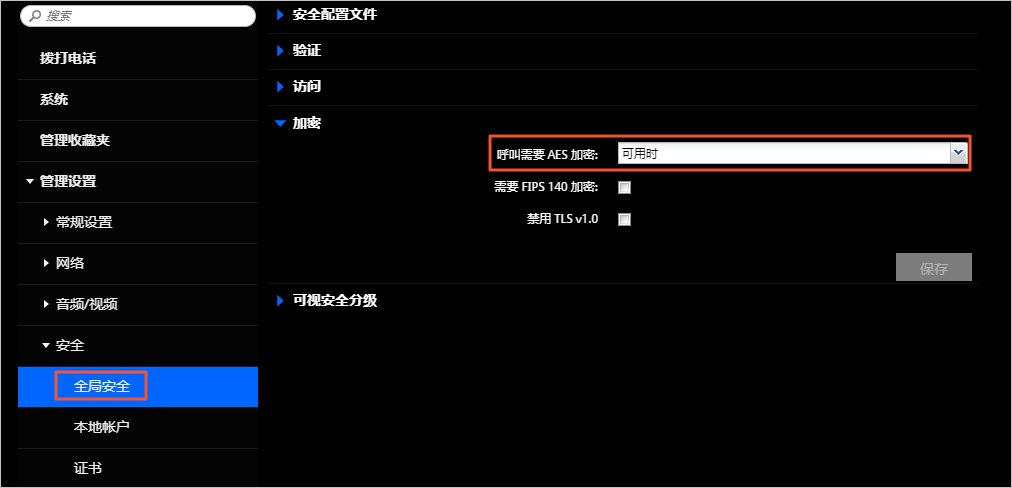
BFCP双流功能不正常?
- 华为BFCP配置项选择TCP或UDP,不要选择TLS。
- VGA、HDMI无法触发双流,可以使用用厂家的双流软件进行尝试。
- 如果会议过程中发现无法双流,需要验证刚入会后是否可以双流。
- 检查下办公网络的访问、端口、限速等限制问题。
- 宝利通的HDX和Group设备,需要进入后台Web管理页面,选择,单击拨号选项,开启启用 H239。
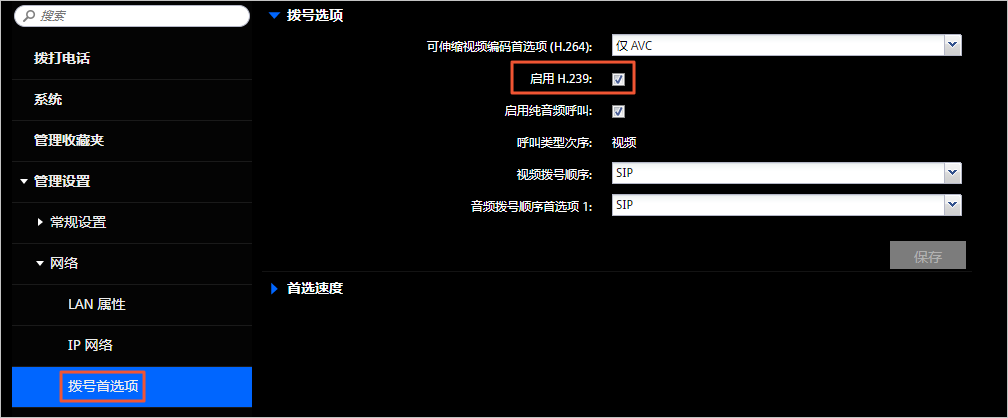
SIP入会后,钉钉侧听到声音太大或太小,该如何调节?
钉钉会议室连接器有自动放大音量的功能,将SIP终端传过来的音量进行放大。但是如果依旧感觉音量不合适,可以通过后台Web管理页面,调整传输的音量,如宝利通的配置项传输视频增益。该配置只影响SIP设备传送给钉钉会议室连接器的音量,不影响SIP设备会场本地的音量。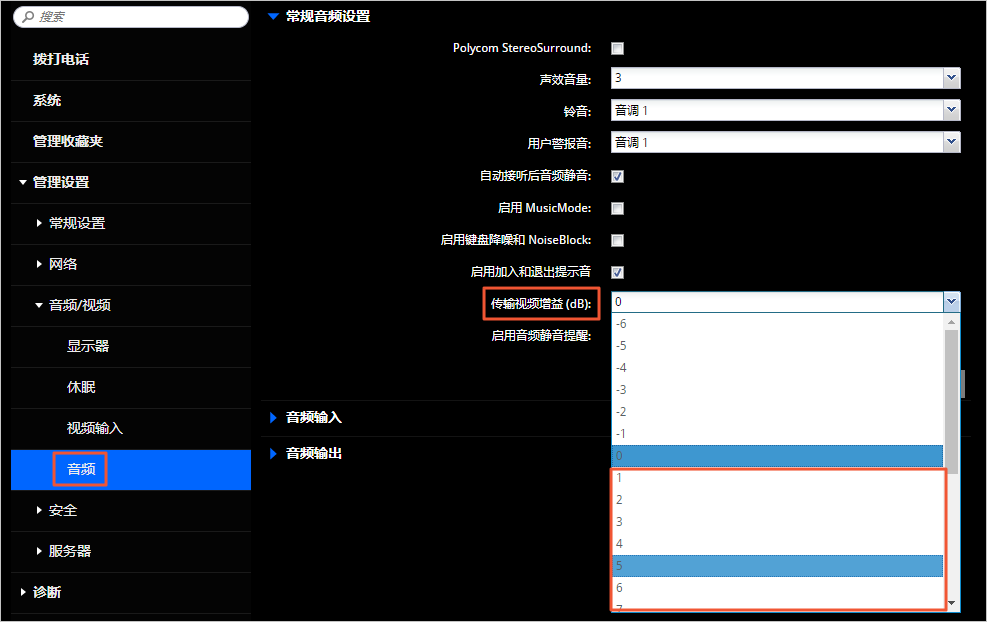
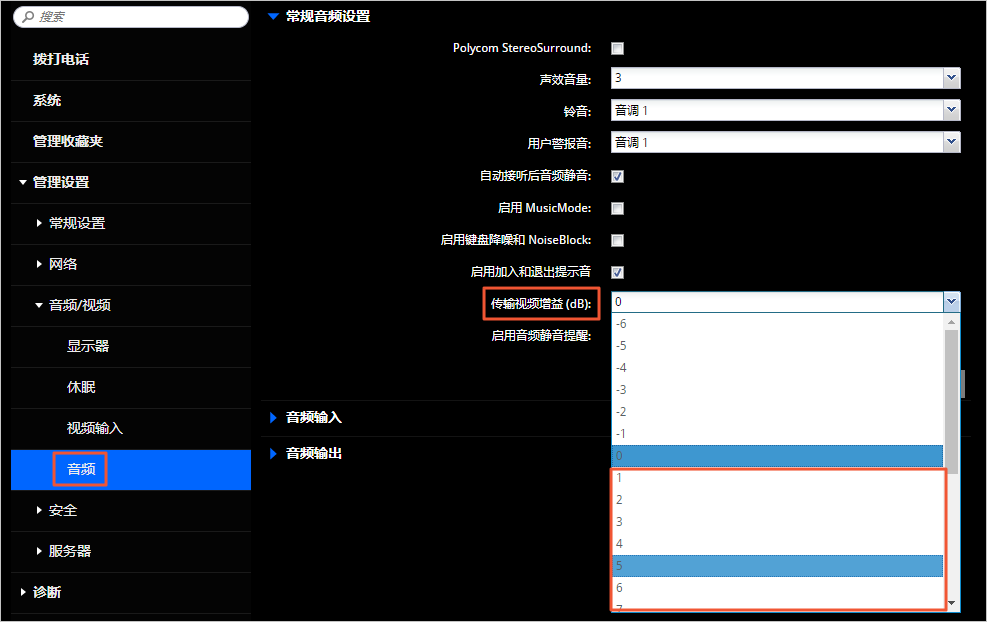
SIP入会后,视频模糊、马赛克或音频丢字断断续续,如何解决?
- 进入设备后台管理页面的统计页面,查看下分辨率、使用速率、丢包信息。如果分辨率低于720P或使用速率低,那么调整下呼叫速率(建议1472Kbps~3072Kbps),配置成功后重新呼叫入会。
- 如果详细流信息中有持续丢包,则排查办公网络是否正常。会议设备建议使用有线网络,建议专门配置网络带宽优先级保障,避免拥挤和被限速。